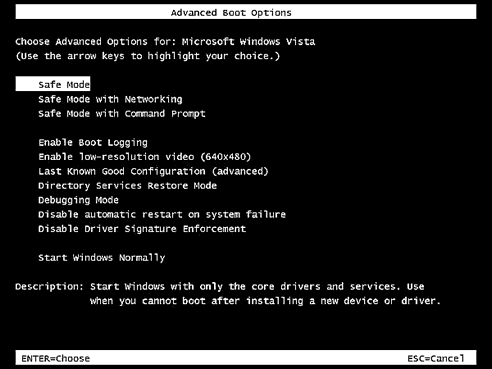| 我們致力本地化我們在盡可能多的語言的網站越好,然而這一頁是機器使用谷歌翻譯翻譯。 | 關閉 |
-
-
產品
-
資源
-
支援
-
公司
-
以安全模式啟動Boot in Safe Mode
通過 Steve Horton 六月 30, 2012safe mode, Windows 7, windows 8, windows vista, Windows XP10 CommentsWindows安全模式是受保護的Windows版本,在驅動程序或其他問題導致崩潰,凍結或藍屏死機的情況下非常有用。在安全模式下,您可以回滾到Windows的早期狀態(稱為還原到還原點 ),下載並運行特定的防病毒或反間諜軟件應用程序,或運行Driver Reviver以將驅動程序更新為更穩定的版本。
要在Windows XP,Vista或7中進入安全模式:
- 在Windows徽標出現之前,重新啟動PC並按F8 。如果您看到Windows徽標,則等待時間過長,您將不得不重新啟動並重試。
- 如果您打算下載某些內容,請從列表中選擇安全模式 ,或選擇帶網絡連接的安全模式 。
要在Windows 8或8.1中進入安全模式:
- 重啟你的電腦。
- 在出現Windows徽標之前按Shift + F8 。
- 單擊查看高級修復選項 。
- 單擊“ 疑難解答” 。
- 單擊高級選項 。
- 單擊Windows啟動設置 。
- 單擊重啟 。
- 然後,您會看到一個列表,您可以在其中選擇安全模式或帶網絡連接的安全模式 (取決於您是否認為自己需要Internet)。
安全模式看起來很奇怪,沒有很高的分辨率或你習慣的許多功能。沒關係 – 它被設計成一個用於診斷目的的Windows的簡單版本。
完成Windows所需的更改後,再次重新啟動並在出現提示時選擇正常啟動。希望這次能正常工作!
Was this post helpful?YesNo把它釘在 Pinterest 上